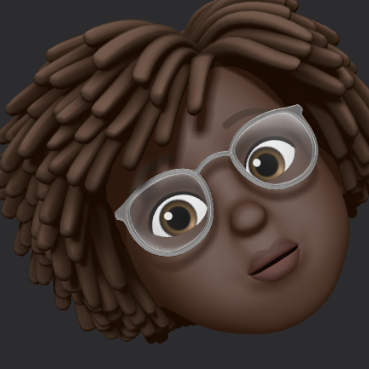MACBOOK右键怎么设置啊?
方法1 :
按下CTRL键点击,把光标移到你想右击的目标上,按住CONTROL或CTRL键,这个键在键盘的最下一行,OPTION键的旁边。点中目标。如果你按着CONTROL键点击,右击菜单就会出现。
方法 2:
开启两指点击,点击苹果菜单。选取系统偏好设置,再打开键盘和鼠标设置。点击“触控板”(Trackpad)标签,在触控手势区,勾选“使用两个手指轻敲触控板,以进行辅助点按”,这样你就用两指操作就是右键点击了。
注意:标签的内容取决于你用的OS X系统版本。旧的版本里,标为“辅助点按”的选框是在“两指操控”一栏里的。
把光标移到想右击的目标上。按下两指,来右击该目标。如果之前勾选了辅助点按,现在就可以打开右击菜单了。
方法3:
使用外接鼠标,决定是否要用外接鼠标。经常使用Excel的人喜欢使用外接鼠标。准备一个带有双按钮或者具有双按钮功能的鼠标。Windows电脑上常用的鼠标就是这种。你可能会觉得把Windows鼠标用到你的新MacBook上有些怪异,但这样很实用。你也可以使用Mac品牌的选件,比如Magic Mouse。
Magic Mouse在系统首选项中有一个辅助点按选项。启用之后,你就可以像用其他任何鼠标上一样实现右键点击。连接鼠标。将鼠标接头插入Macbook的USB接口,或者通过蓝牙进行连接,之后就可以正常使用了。
 MacPaw
MacPaw
2024-09-20 广告
使用键盘按键+点击的方式。
这个方法的操作方式是,首先按住键盘上的control键。如下图所示的macbook键盘位置,接下来移动光标到想要操作的地方,比如一个pdf文件。确定你按住control键,然后点击触摸板,这时候就会弹出右键菜单了。
MACBOOK使用注意事项
如果你觉得桌面上的内容比较重要,那就把图标调小,同时开启「放大」,并把它的进度条向右调,这样即便图标小,也可以在你鼠标移动过去时自动放大,不至于看不清图标。反之亦可。
调整程序坞位置:如果你觉得程序坞再小也是占地方,或者外接了显示器,导致程序坞在底部非常占用空间,那么你可以尝试把它放在左侧或者右侧,虽然刚换过去的时候需要习惯,不过对屏幕空间使用率的提升是大大滴。
MACBOOK右键怎么设置?下面的办法可以帮助你。
一、怎么设置mac的右键
1.使用键盘按键+点击的方式。
按下Mac键盘上的「Control 」键。保持按住的状态,同时点击触控板。这个时候你的Mac桌面就会弹出右键菜单。
2.两指点击触控板
第一步:点击Mac电脑左上角的Apple标志;
第二步:选择「系统偏好设置」,然后选择「触控板」;
第三步:点击「光标与点按」,选择「辅助与点按-双指点按或轻点」;
有三种点按方式,可以根据自己喜好选择Mac右键的点击方式。
3.使用鼠标
很多外接鼠标都会有右键功能,和在Windows电脑上一样的右键点击方式。你只需在Mac上连接一个外接鼠标就可以在Mac上使用右键。
如果你使用的是苹果鼠标(魔术鼠标),那么也是需要到「系统偏好设置-鼠标」里进行设置的。
二、Mac右键功能怎么设置
相较于Windows而言,Mac电脑右键菜单要简洁很多,有些常用的右键功能都没有。想要给自己的苹果电脑设置右键功能,最便捷的方式就是安装一个Mac右键菜单工具。
第一步:安装Mac右键菜单工具;
第二步:打开右键菜单,此时您的Mac右键菜单就已经拥有诸多功能了,比如新建文件、剪切文件、隐藏文件等等。
2013-09-19
|
广告 您可能关注的内容 |